Sida magacaaga iyo asalkaaga loo beddelo marka la soo dhaweeyo
Haddii aad u isticmaasho Zoom shaqo ama shakhsi ahaan, garashada sida loo beddelo magacaaga bandhigga iyo asalkaaga ayaa ku iman kara anfaca. Waxaan kugu socon doonaa tillaabooyinka si aan akoonkaaga Zoom u siinno magac cusub oo aan u beddelno asalkaaga anagoo adeegsanayna Zoom mobile app ama macaamiisha desktop-ka Zoom.
Haddii aad si fudud u rabto in aad magacaaga ku beddelato astaantaada Zoom ama aad jeclaan lahayd inaad beddesho sawirkaaga soo socda, waxaanu helnay tilmaamo tallaabo-tallaabo ah oo App-ka Zoom ah aaladaha mobilada ee (Zoom)Android iyo iOS.

Sida Magacaaga(Your) Loogu Badalo(Zoom) Soo Dhawaynta Kulanka Ka Hor
Bal qiyaas(Imagine) in aad heshay waraysi shaqo oo toos ah oo la qorsheeyay dabayaaqada usbuucan marka la gaadho Zoom . Si aad isu diyaarisid, waa in aad gasho akoonkaaga Zoom oo aad hubisaa in wax walba ay hagaagsan yihiin. Magacaagu waa inuu ahaado mid xirfad leh. Caadiyan, doorashada ugu fiican ayaa ah inaad isticmaasho magacaga koowaad oo buuxa iyo magaca dambe. Markaad isticmaasho magacaaga oo buuxa, waxaad xaqiijin kartaa inaad sameyso aragti hore oo wanaagsan markaad ku biirto kulanka Zoom(Zoom meeting) .
Beddel Magacaaga Mareegta Soo Dhawaynta(Zoom Website)
Haddii aad ku jirto kombayutarka miiska adoo isticmaalaya biraawsarkaaga webka si aad u gasho Zoom , waxaad gali kartaa Zoom 's website si aad u bedesho magacaaga bandhiga kahor kulanka soo socda.
- U gudub Zoom oo ku soo gal emailkaaga iyo eraygaaga sirta ah.

- Dhinaca bidixda, dooro Profile .

- Dooro isku xirka Tafatirka(Edit) ee ku yaal midigta magacaaga.

- Halkan waa meesha aad ka bedeli karto magacaaga Muujinta(Display Name) . Magacaaga bandhiga waa waxa ka qaybgalayaasha kale ee kulanka ay ka arki karaan daaqada kulanka, markaa taasi waa ka aad rabto inaad bedesho.

- Inta aad ku jirto bogga profile kaaga, waxa kale oo aad dooran kartaa inaad wadaagto magac-u-yaalkaaga. (Fiiro gaar ah: doorashadan waxa kaliya oo la heli karaa haddii aad haysato nooca 5.7.0 ama ka dib.) Geli magac-u-yaalkaaga oo dooro marka aad doonayso inaad la wadaagto. Ikhtiyaarada waxaa ka mid ah: Had iyo jeer la wadaag shirarka iyo webinars, i weydii(Ask) mar kasta ka dib ku biirista shirarka iyo webinars, oo ha la wadaagin shirarka iyo webinars.

- Marka aad dhammayso, hoos u dhaadhac oo dooro badhanka Save .
Haddii aad rabto, waxaad ku dari kartaa macluumaad dheeraad ah profile kaaga boggan, sida shaqadaada, shirkadda, ama goobtaada.
Ku beddel magacaaga App-ka Desktop-ka Zoom(Zoom Desktop App)
Haddii aad haysato macmiilka Zoom ee lagu rakibay Mac -gaaga ama PC-gaaga, waxaad bedeli kartaa magacaaga bandhigga ka hor intaadan ku biirin shirka.
- Ku billow app-ka Zoom(Zoom) -ka kombayutarkaaga oo, haddii loo baahdo, gal akoonkaaga.
- Dhinaca geeska sare ee midig ee daaqadda, dooro sawirka profile kaaga ka dibna ka dooro Profile(My Profile) -ka liiska hoos u dhaca.

- Daaqad browserka ayaa furmi doonta waxaana lagu tilmaami doonaa bogga profile-ka ee ku yaal mareegta Zoom . Guji wax ka (Click) beddel(Edit ) ee ku xiga sawirka profile kaaga.
- Geli Magaca Muujinta(Display Name) cusub , ka dibna dooro badhanka Save .
Mar labaad(Again) , boggaaga profile waa meesha aad ku habeyn karto macluumaadka kale sida magac-u-yaalkaaga ama magacaaga shaqo.
Beddel Magacaaga Appka Mobilka Zoom(Zoom Mobile App)
Tilmaamahani waa inay u shaqeeyaan iPhone iyo Android .
- Fur Zoom abka oo gal haddii loo baahdo.
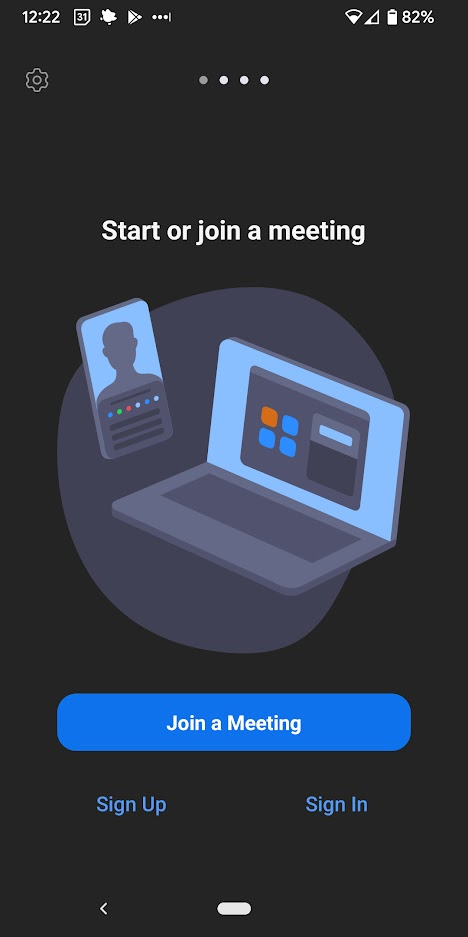
- Dhinaca midig ee hoose, dooro Settings .

- Dooro banner ee ugu sarreeya magacaaga iyo cinwaankaaga iimaylka.

- Taabo Magaca Muujinta(Display Name) .

- Geli magac bandhigeed cusub ka dibna taabo Keydi(Save) dhinaca midig ee sare.

Wax kasta oo aad u bedesho Magacaaga Muujinta waa waxa ka qaybgalayaasha kale ee kulanka ay ku arki doonaan shaashadda kulanka.
Sida Magacaaga(Your) Looga Badalo Soo Dhawaynta(Zoom) Inta Uu Shirka socdo
Si aad u bedesho magacaaga bandhiga mar uu socdo kulanka Zoom , raac talaabooyinkan.
- Xagga hoose ee daaqadda, ka dooro ka qaybgalayaasha(Participants ) barta aaladda.

- Guddiga ka qaybqaatayaasha ee ka muuqda dhanka midig, dul bood magacaaga. Dooro badhanka More ka bacdina dooro isku xidhka (More)Rename .

- Daaqada pop-up ka, gali magac cusub oo shaashad ah oo dooro OK .
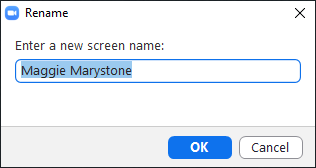
Ka qaybgalayaasha kale ee kulanka hadda waxay arki doonaan magacaaga shaashadda cusub.
Sida Loo Bedelo Taariikhda Soo Dhawayntaada
Waxaa laga yaabaa inaad rabto inaad u muujiso muuqaal ama muuqaal sidii asalkaagii Zoom si dadku aanay u arki karin qolka aad ku jirto ama kaliya sababtoo ah waxaad rabto inaad abuurto sawir xirfad leh. Raac hagahayaga ku saabsan sida loo sameeyo sooyaal Zoom caado ah(how to make a custom Zoom background) .
Sida loo sahlo asalka dhabta ah
Si aad awood ugu siiso sifada Virtual Background(Virtual Background) ee isticmaalayaasha xisaabtaada Zoom , raac tillaabooyinka hoose.
- Soo gal(Log) bogga shabakadda Zoom adoo wata aqoonsiga maamulaha akoontiga.
- Liiska ku yaal dhanka bidix, dooro Maareynta(Account Management ) Xisaabaadka > Dejinta Xisaabaadka(Account Settings) .

- Qaybta Kulanka (Advanced)(In Meeting (Advanced) ) ee tab Meeting , hoos ugu dhaadhac asalka dhabta ah(Virtual background) oo hubi in uu karti yeeshay. Haddii ay naafo tahay, isticmaal beddelka beddelka si aad awood ugu yeelato.

Haddii aad rabto inaad awood u siiso asalka Virtual si(Backgrounds) aad u isticmaasho adiga (marka la barbar dhigo dhammaan isticmaalayaasha xisaabta), raac tillaabooyinkan:
- Soo gal website-ka Zoom
- Ka dooro Settings ka menu navigation.
- Shabkada kulanka(Meeting) , hoos ugu dhaadhac qaybta(Virtual Background) asalka dhabta ah oo xaqiiji in asalka dhabta ah la kartiyeeyey. Haddii sifadu ay naafada tahay, dooro beddelka xaaladda si aad awood ugu yeelato. Haddii aad rabto, calaamee sanduuqa ku xiga Oggolow isticmaalka fiidiyowyada asalka asalka ah(Allow use of videos as virtual backgrounds) .

Marka Virtual Backgrounds la furo, waxaad codsan kartaa asalka dhabta ah inta lagu jiro kulanka.
Sida loo beddelo asalkaaga Virtual(Your Virtual Background) gudaha Macmiilka Desktop-ka Zoom(Zoom Desktop Client)
Si aad u bedesho asalkaaga casriga ah ee macmiilka desktop-ka Zoom, fur macmiilka oo gal haddii loo baahdo. Markaa raac talaabooyinkan.
- Dooro sawirka profile kaaga ka dibna dooro Settings .
- Dooro Aasaaska & Shaandhaynta(Backgrounds & Filters) .

- Haddii aad leedahay shaashad cagaaran, calaamadee sanduuqa ku xiga I have a green screen .
- Dooro(Select) muqaal ama muuqaal si uu u noqdo asalkaaga dhabta ah. Haddii aad rabto inaad soo geliyaan muqaal ama muuqaal, dooro summada lagu daray oo dooro Ku dar Sawirka(Add Image) ama Ku dar Fiidiyowga(Add Video) .

Fiiro gaar ah: Waxaa laga yaabaa in lagugu dhiirigaliyo inaad soo dejiso(Download) xirmada asalka ah ee casriga ah "haddii tani ay tahay markii ugu horeysay ee aad isticmaasho sifadan. Xaaladdaas, dooro batoonka soo dejinta oo xirmada si toos ah ayaa loo rakibi doonaa .(Download)
Sida loo beddelo asalkaaga Virtual(Your Virtual Background) ee App-ka Mobilka Zoom(Zoom Mobile App)
Appka mobaylka ee Zoom ee Android ama iOS, waxaad si fudud u beddeli kartaa asalkaaga casriga ah.
- Inta aad ku jirto shirka, taabo badhanka More

- Taabo Background and Filters .
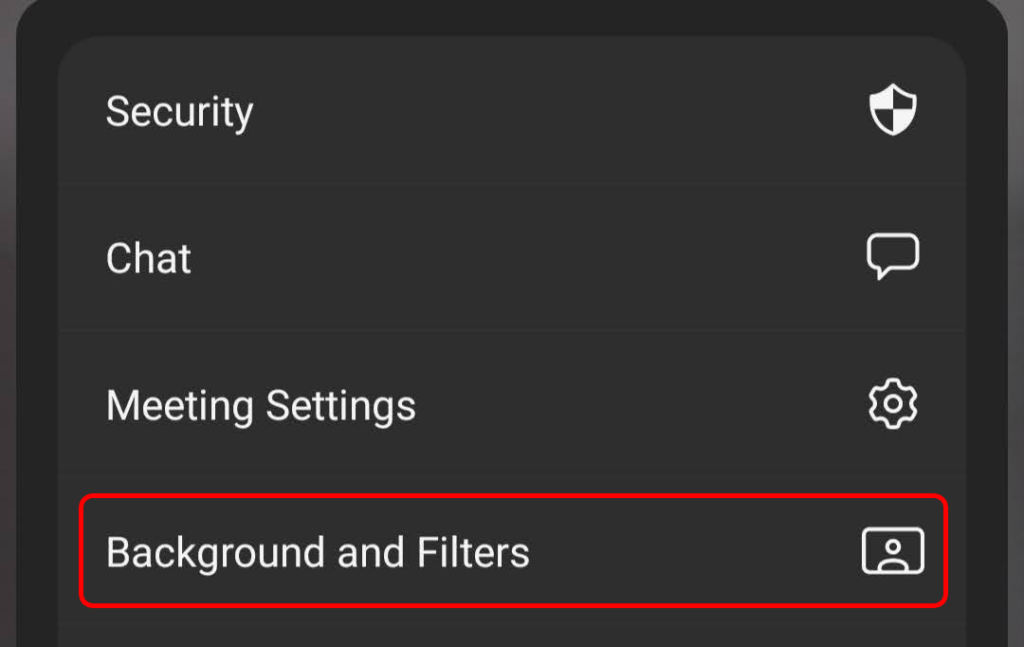
- Dooro asalka aad door bidayso oo taabo X si aad u xidhid oo aad ugu soo noqoto shaashadda kulanka oo dhan.
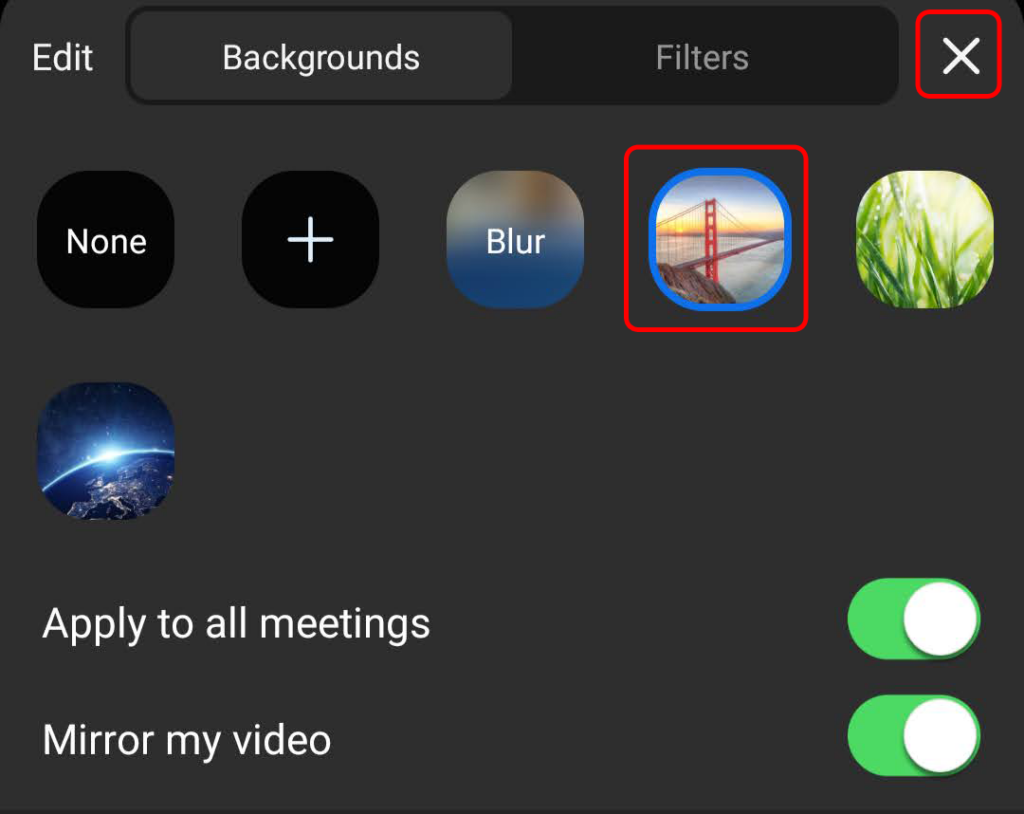
Haddii aad rabto, waxaad hagaajin kartaa habaynta Codso dhammaan shirarka(Apply to all meetings) iyo sidoo kale muqaalkayga muqaal(Mirror my video) wakhtigan sidoo kale.
Related posts
Sida loo blureeyo asalka marka la joogo Zoom
Sida Loo Abuuro Asal Daah Furan gudaha GIMP
10 Talooyin Soo Bandhigid ah oo loogu talagalay kulankaaga weyn ee soo socda
Sida Gacanta Loogu Taago Kulanka Soo Dhawaynta
Sida Loogu Bedelo Inta U Dhaxeysa Qolalka Kala-baxa ee Soo Dhaweynta
Sida Loo Furo Fayl Aan Kordhin Lahayn
Dhammaan Keyboard-yada Gaaban ee Zoom iyo Sida Loo Isticmaalo
Sida loo soo dejiyo fiidiyowyada Twitch
Sida Looga Qaado Sawir-qaadista Steam
Hagaajinta Degdegga ah Marka Kamarada Kulanka Soo Dhawayntaagu aanu shaqaynayn
Sida looga takhaluso raadinta Yahoo gudaha Chrome
Sida maqaal loogu dhejiyo Linkedin (iyo waqtiyada ugu fiican ee la dhejiyo)
Sida loo Helo Server-yada Discord-ka ugu Wanaagsan
Sida Looga Daro Muusiga Hore Ee Clip Fiidiyowga
Sida loo kala qaybiyo shaashadda buug-Chrome
Sida loo damiyo ama loo damiyo Koofiyadaha Qufulka ee Chromebook
Kombuyuutarkaaga si aan kala sooc lahayn ma isagaa u shidmay?
Sida loo ogaado Computer & Email Monitoring ama Basaas Software
7 Degdeg ah Hagaajinta Marka Minecraft uu sii wado shil
3 Siyaabood oo Sawir ama Fiidyow Looga Qaado Buugga Chrome-ka
